Sabemos que Meta AI tiene una gran cantidad de aplicaciones, desde en entornos creativos, ya sea para generar distintos contenidos o directamente para aprovechar una de sus características más llamativas: la generación de imágenes.
Desde su lanzamiento se conocía esta capacidad de la IA, que permite crear prácticamente cualquier contenido de la nada de forma rápida y sencilla sin tener que salir de la aplicación en la que se interactúe.
Crear imágenes con Meta AI
El proceso para generar contenido en formato de imagen es bastante simple. De acuerdo con la propia Meta, es posible simplemente escribir "imagina" para que la IA comience su proceso de creación, lo que puede generar prácticamente cualquier contenido en las apps en las que se encuentra disponible
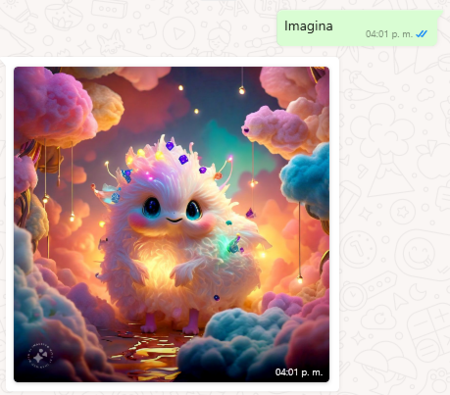
En caso de querer algo específico, solamente se necesita agregar la idea, por ejemplo, en mi caso, para que generara un robot.
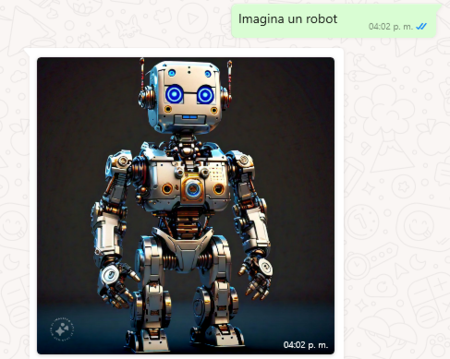
Esta imagen se puede personalizar cada vez con más detalles que hagan a este contenido todavía más único. Para esto, se pueden agregar más especificaciones, como indicarle que lo haga en un estilo hiperfuturista.
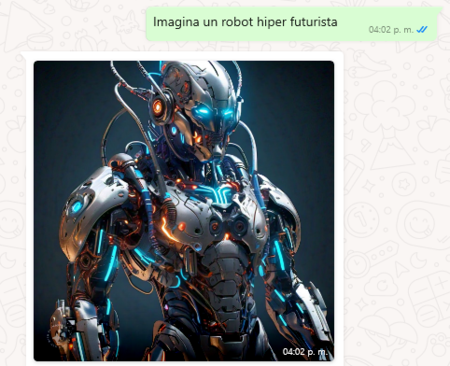
El prompt todavía se puede hacer más elaborado añadiendo a la misma indicación una inspiración, es decir, algún contenido que pueda utilizar como referencia. En mi caso, decidí hacerlo con Terminator, para que generara un robot con características parecidas.
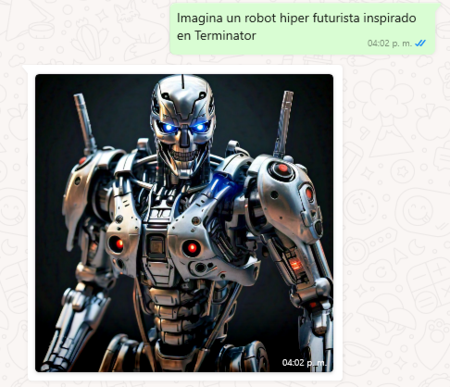
Lo siguiente es añadir más indicaciones. Por ejemplo, puede ser solicitando que el modelo o el objeto que hemos pedido se encuentre en algún espacio, como en la calle de alguna ciudad, que puede detallarse aún más para especificar incluso la ubicación real.
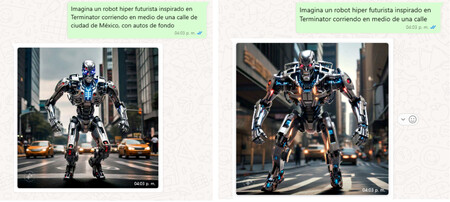
Aunque Meta indica que la forma correcta de solicitar contenido a Meta AI es con la palabra "imagina", también es posible hacerlo sin esta. Otras formas que se pueden usar son directamente con frases como "Crea la imagen de...", aunque también funciona con otras como "genera" o "produce".
Meta AI con esteroides en la web
El proceso de creación se puede hacer desde alguna de las aplicaciones donde Meta AI se encuentra disponible, pero si hacemos este proceso desde la web oficial, las opciones aumentan.
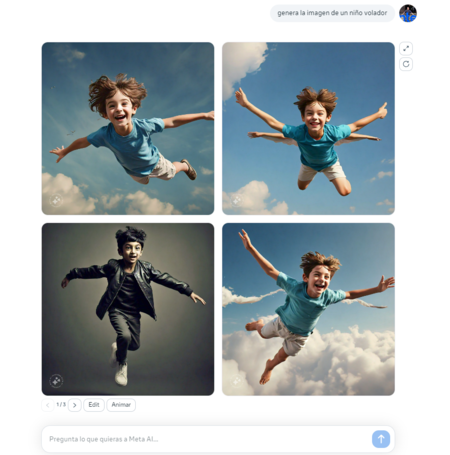
Para empezar, se mostrarán cuatro imágenes distintas en lugar de una, y en la parte inferior de la página encontraremos más botones para editar, animar, ampliar o volver a generar.
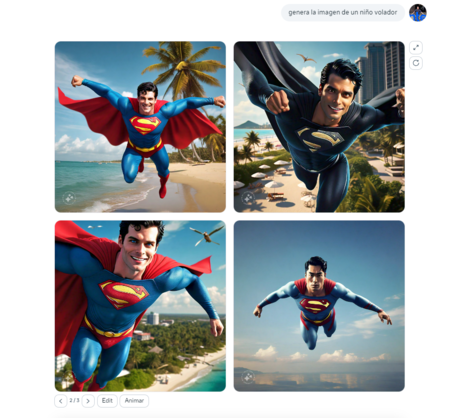 Las imágenes tras agregar al prompt original, con el botón de "editar", que incluyera el logo de superman
Las imágenes tras agregar al prompt original, con el botón de "editar", que incluyera el logo de superman
El de editar, como su nombre lo indica, permite agregar o cambiar elementos a nuestro primer prompt, mientras que el de "animar" agrega varias imágenes adicionales para simular que se trata de un contenido animado. Eso sí, la animación solamente se puede realizar una vez por cada imagen generada.
El resto de botones son bastante simples. Con "ampliar" se pueden hacer más grandes las imágenes para visualizarlas en pantalla completa y seguirlas editando, mientras que con "volver a generar", como su nombre lo indica, es posible solicitar nuevo contenido.
A diferencia de los contenidos en las apps de smartphone, en la web es posible descargar, compartir y guardar el contenido que generemos, que podremos visualizar en una sección llamada "Guardado".




